'>

اگر آپ اپنے کمپیوٹر سے اپنے USB کمپوزٹ ڈیوائس سے رابطہ قائم کرنے کی کوشش کرتے ہوئے مذکورہ بالا غلطی کا پیغام دیتے رہتے ہیں تو ، آپ کے مسئلے کی اصل اصلاحات یہ ہیں۔ یہ مضمون آپ کو جلدی اور آسانی سے اس مسئلے کو حل کرنے میں مدد کرتا ہے!
ان اصلاحات کو آزمائیں
یہ 3 اصلاحات ہیں جنہوں نے بہت سے دوسرے صارفین کو ان کے USB کمپوزٹ ڈیوائس مسئلہ کو حل کرنے میں مدد کی ہے۔ آپ کو ان سب کو آزمانے کی ضرورت نہیں ہے۔ صرف فہرست میں اپنا راستہ اس وقت تک کام کریں جب تک کہ آپ کو یہ پتہ نہ چل سکے کہ وہ آپ کے لئے کام کرتا ہے۔
- اپنے USB کمپوزٹ ڈیوائس ڈرائیور کو اپ ڈیٹ کریں
- اپنے USB کنٹرولر ڈرائیوروں کو دوبارہ انسٹال کریں
- ونڈوز یوایسبی ٹربلشوٹر استعمال کریں
درست کریں 1: اپنے USB کمپوزٹ ڈیوائس ڈرائیور کو اپ ڈیٹ کریں
آپ کے USB کمپوزٹ آلہ کی غلطی کا سب سے زیادہ امکان ڈیوائس ڈرائیور کی پریشانی ہے۔
خوش قسمتی سے ، یہ حل کرنے میں آسان ترین مشکلات میں سے ایک ہے۔
اپنے USB کمپوزٹ ڈیوائس ڈرائیور کو اپ ڈیٹ کرنے کے دو طریقے ہیں: دستی طور پر اور خود بخود .
اپنے USB کمپوزٹ ڈیوائس ڈرائیور کو دستی طور پر اپ ڈیٹ کریں - آپ ہارڈ ویئر کارخانہ دار کی ویب سائٹ پر جاکر ، اور اپنے USB کمپوزٹ ڈیوائس کے لئے تازہ ترین ڈرائیور کی تلاش کرکے اپنے ڈرائیور کو دستی طور پر اپ ڈیٹ کرسکتے ہیں۔ اگر آپ اس نقطہ نظر کو اپناتے ہیں تو ، یقینی طور پر ڈرائیور کا انتخاب کریں جو آپ کے ہارڈ ویئر کے عین مطابق ماڈل نمبر اور ونڈوز کے اپنے ورژن کے مطابق ہو۔
اپنے USB کمپوزٹ ڈیوائس ڈرائیور کو خود بخود اپ ڈیٹ کریں - اگر آپ کے پاس اپنے ڈرائیور کو دستی طور پر اپ ڈیٹ کرنے کے لئے وقت ، صبر اور کمپیوٹر کی مہارت نہیں ہے تو ، اس کے بجائے ، آپ خود بخود اس سے خود بخود کام کرسکتے ہیں۔ آسان ڈرائیور . آپ کو بالکل یہ جاننے کی ضرورت نہیں ہے کہ آپ کا کمپیوٹر کون سا سسٹم چل رہا ہے ، آپ کو جس غلط ڈرائیور کو ڈاؤن لوڈ کیا جارہا ہے اس سے پریشان ہونے کی ضرورت نہیں ہے ، اور انسٹال کرتے وقت آپ کو کسی غلطی کی فکر کرنے کی ضرورت نہیں ہے۔ ڈرائیور ایزی یہ سب سنبھال لیتے ہیں۔
- ڈاؤن لوڈ کریں اور ڈرائیور ایزی انسٹال کریں۔
- آسان ڈرائیور چلائیں اور کلک کریں جائزہ لینا . اس کے بعد ڈرائیور ایزی آپ کے کمپیوٹر کو اسکین کرے گا اور کسی بھی مشکل ڈرائیور کا پتہ لگائے گا۔
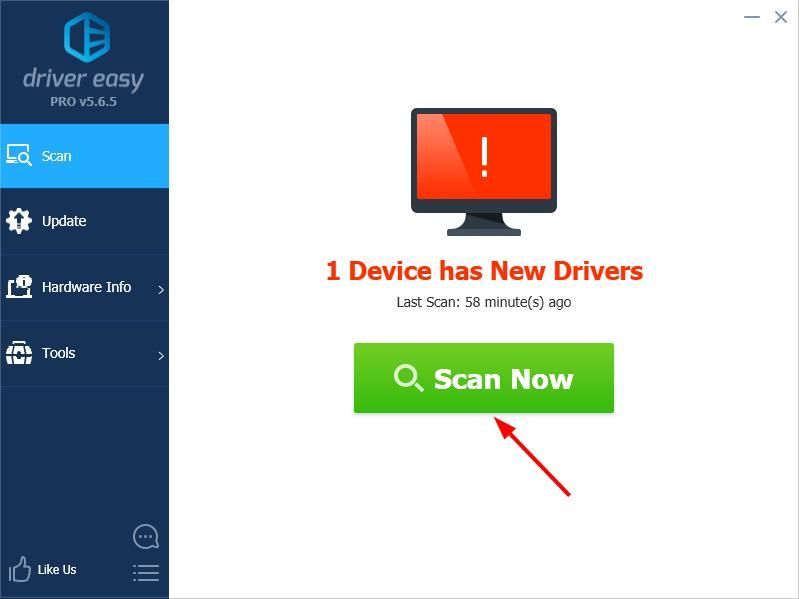
- کلک کریں اپ ڈیٹ ان کے ڈرائیوروں کا درست ورژن خود بخود ڈاؤن لوڈ کرنے کیلئے کسی بھی پرچم بردار آلات کے آگے ، پھر آپ انہیں دستی طور پر انسٹال کرسکتے ہیں۔ یا کلک کریں تمام تجدید کریں خود بخود ان سب کو ڈاؤن لوڈ اور انسٹال کرنا۔ (اس کی ضرورت ہے پرو ورژن - جب آپ سب کو اپ ڈیٹ کرتے ہیں تو آپ کو اپ گریڈ کرنے کا اشارہ کیا جائے گا۔ آپ کو پورا تعاون اور 30 دن کی رقم کی واپسی کی ضمانت مل جاتی ہے۔)
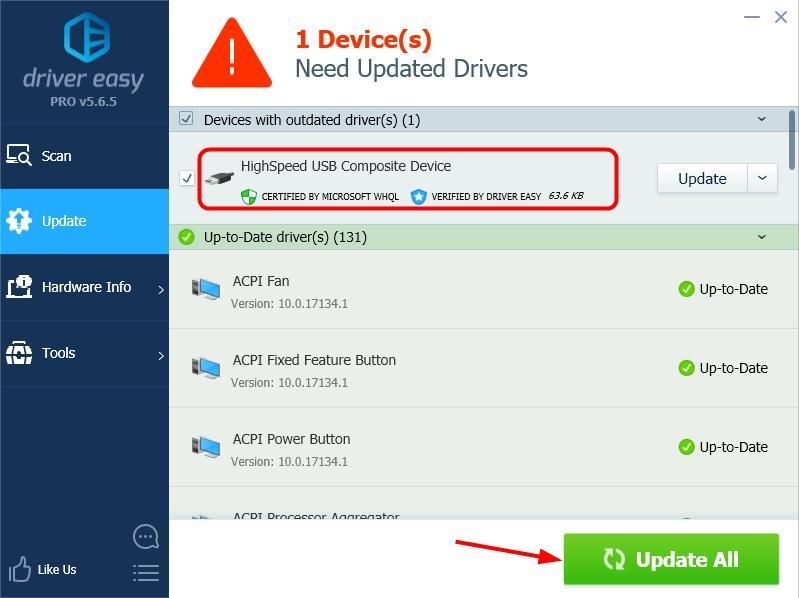
- اپنے کمپیوٹر کو دوبارہ اسٹارٹ کریں اور چیک کریں کہ آیا اب آپ کے USB کمپوزٹ ڈیوائس صحیح طریقے سے کام کرتی ہے۔ اگر ایسا نہیں ہوتا ہے تو ، پر ڈرائیور ایزی سپورٹ ٹیم سے رابطہ کریں support@drivereasy.com مزید مدد کے لئے وہ آپ کی مدد کرکے خوش ہوں گے۔ یا آپ نیچے 2 ، فکس 2 پر جاسکتے ہیں۔
درست کریں 2: اپنے USB کنٹرولر ڈرائیوروں کو دوبارہ انسٹال کریں
آپ آلہ منیجر کے ذریعہ USB ڈرائیوروں کو ان انسٹال اور انسٹال کرنے کی کوشش بھی کرسکتے ہیں۔ اس کارروائی سے ونڈوز کو ہارڈ ویئر میں ہونے والی تبدیلیوں کو خود بخود اسکین کرنے اور مطلوبہ ڈرائیوروں کو دوبارہ انسٹال کرنے کی سہولت ملے گی۔ یہاں آپ کو کرنے کی ضرورت ہے:
- اپنے کی بورڈ پر ، دبائیں ونڈوز لوگو

چابی
اور
R
چلائیں باکس کھولنے کے لئے بیک وقت کلید۔
- ٹائپ کریں devmgmt.msc اور دبائیں داخل کریں .
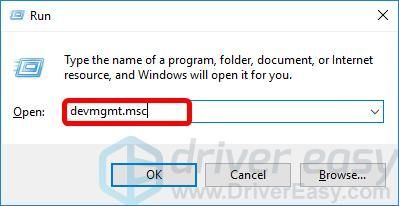
- ڈیوائس منیجر میں ، ڈھونڈنے کے لئے نیچے سکرول کریں یونیورسل سیریل بس کنٹرولرز اور اندراج کو بڑھاؤ۔
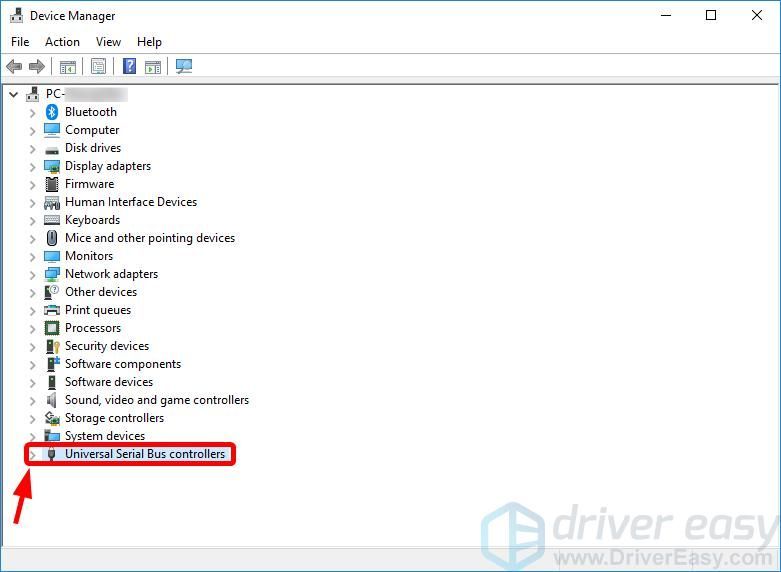
- پہلے USB آلہ پر دائیں کلک کریں اور منتخب کریں آلہ ان انسٹال کریں اسے دور کرنے کے ل.
اہم: اس بات کو یقینی بنائیں کہ کلک کرنے سے پہلے آپ نے اپنے کمپیوٹر پر کوئی کھلی فائلیں محفوظ کرلی ہیں آلہ ان انسٹال کریں ، کیونکہ آپ کو زبردستی شٹ ڈاؤن اور دوبارہ شروع کرنے کی ضرورت پڑسکتی ہے۔
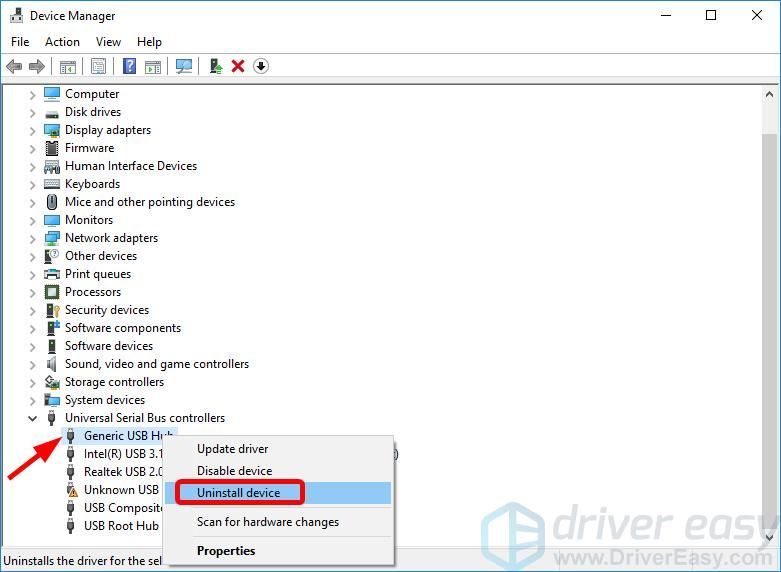
- مرحلہ 4) ہر دوسرے USB آلہ کے ساتھ دہرائیں جو اس کے تحت درج ہے یونیورسل سیریل بس کنٹرولرز اندراج
نوٹ: کچھ USB ڈیوائسز کو آپ کے وائرڈ ماؤس ، کی بورڈ وغیرہ سے کرنا ہے ، جس کا مطلب ہے کہ ان آلات کو انسٹال کرنے سے وہ کام نہیں کریں گے ، فکر نہ کریں ، صرف عارضی طور پر۔ جب تک ونڈوز دوبارہ شروع ہوجاتا ہے ، یہ خود بخود دوبارہ ڈرائیورز کو انسٹال کردے گا۔ - ایک بار جب آپ ان سب کو انسٹال کردیتے ہیں ، دوبارہ شروع کریں آپ کا کمپیوٹر.
اگر آپ کا ماؤس یا کی بورڈ ابھی کام نہیں کررہا ہے تو ، آپ کو زبردستی شٹ ڈاؤن کی ضرورت پڑسکتی ہے: آپ اپنے کمپیوٹر کے پاور بٹن کو کچھ سیکنڈ کے لئے دباسکتے ہیں جب تک کہ یہ بند ہونا شروع نہیں ہوتا ہے۔ پھر ، اپنے کمپیوٹر کو شروع کرنے کے لئے دوبارہ پاور بٹن دبائیں۔ - جب آپ اپنے ونڈوز ڈیسک ٹاپ پر لاگ ان ہوجاتے ہیں تو ، اپنے USB کمپوزٹ آلہ کو اپنے کمپیوٹر اور ٹیسٹ میں پلگ کریں۔
درست کریں 3: ونڈوز یوایسبی ٹربلشوٹر استعمال کریں
اگر مندرجہ بالا مراحل آپ کے ل. کام نہیں کرتے ہیں ، تو آپ ونڈوز USB ٹربوشوٹر کو آزما سکتے ہیں۔
اس کے استعمال کے ل To ، سب سے پہلے ، آپ کو ٹول ڈاؤن لوڈ کرنے کی ضرورت ہے یہ لنک .
تب آپ ٹول کو کھول سکتے ہیں اور پریشانی کا ازالہ کرنے کے لئے اسکرین پر موجود ہدایات پر عمل کرسکتے ہیں۔
اگر آپ کو کوئی سوال یا مشورہ ہے تو ، براہ کرم نیچے کوئی تبصرہ کریں۔
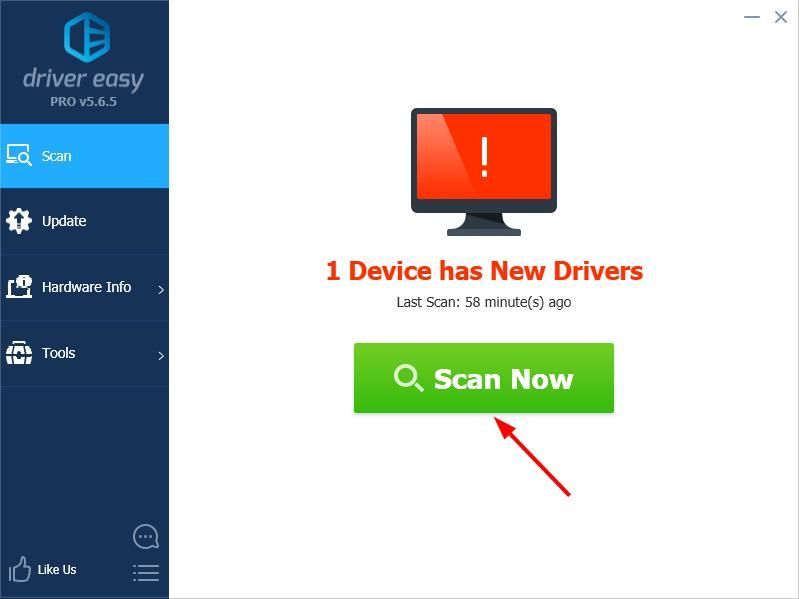
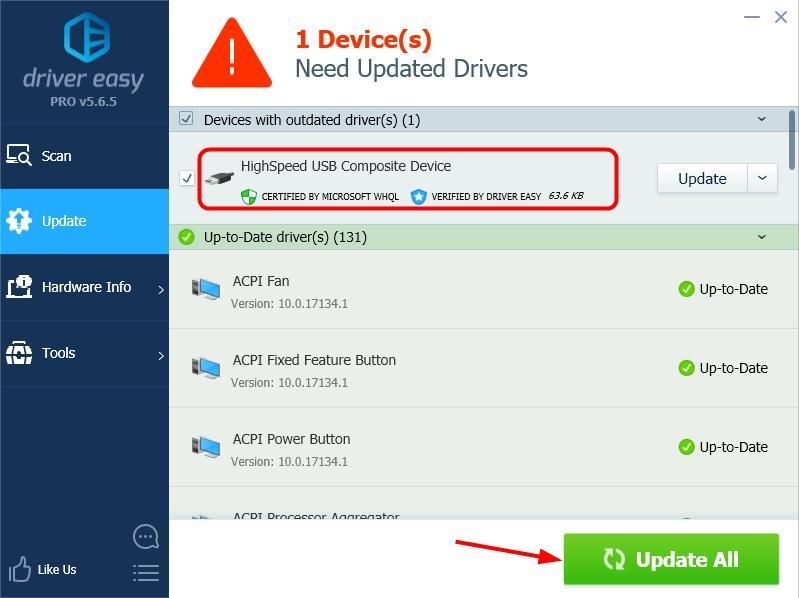

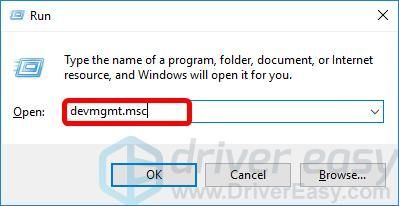
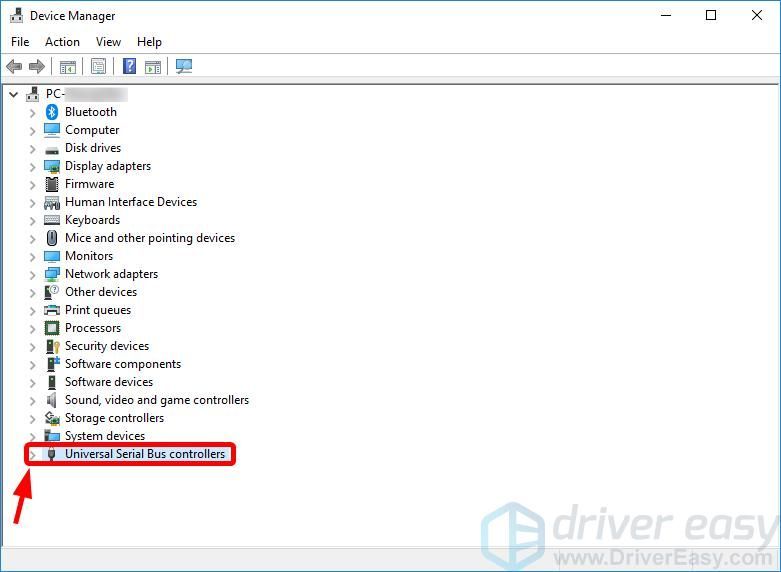
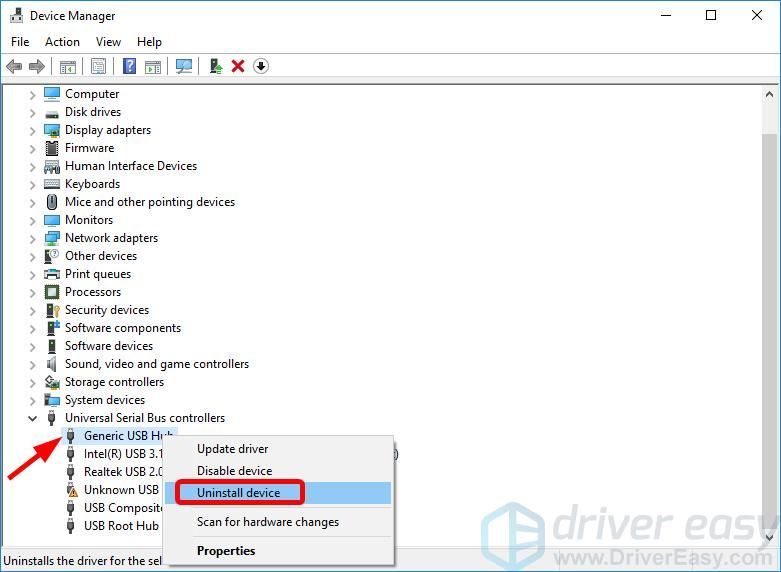






![[فکسڈ] والہیم سرور دکھائے نہیں جارہا ہے](https://letmeknow.ch/img/network-issues/09/valheim-server-not-showing-up.jpg)